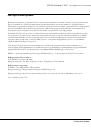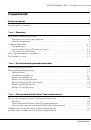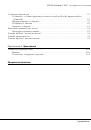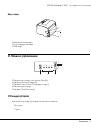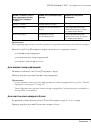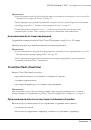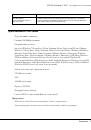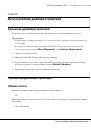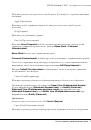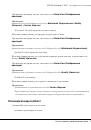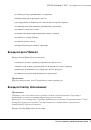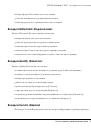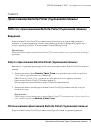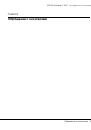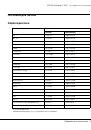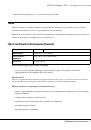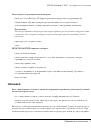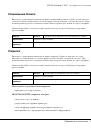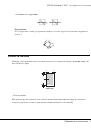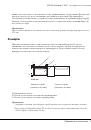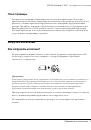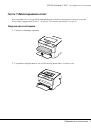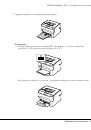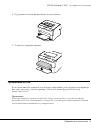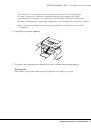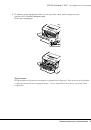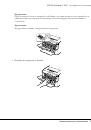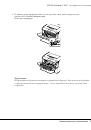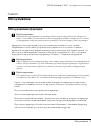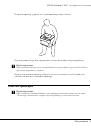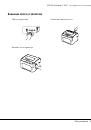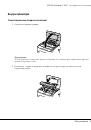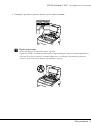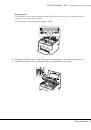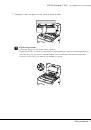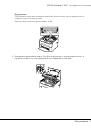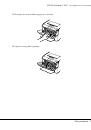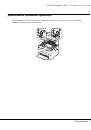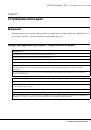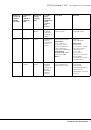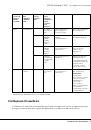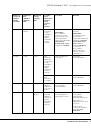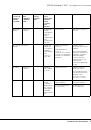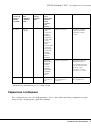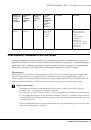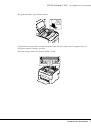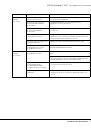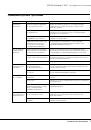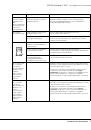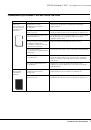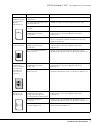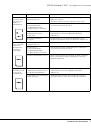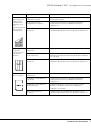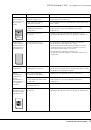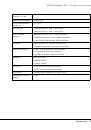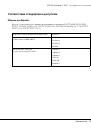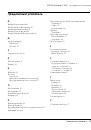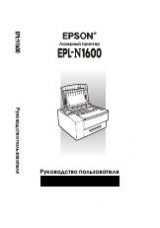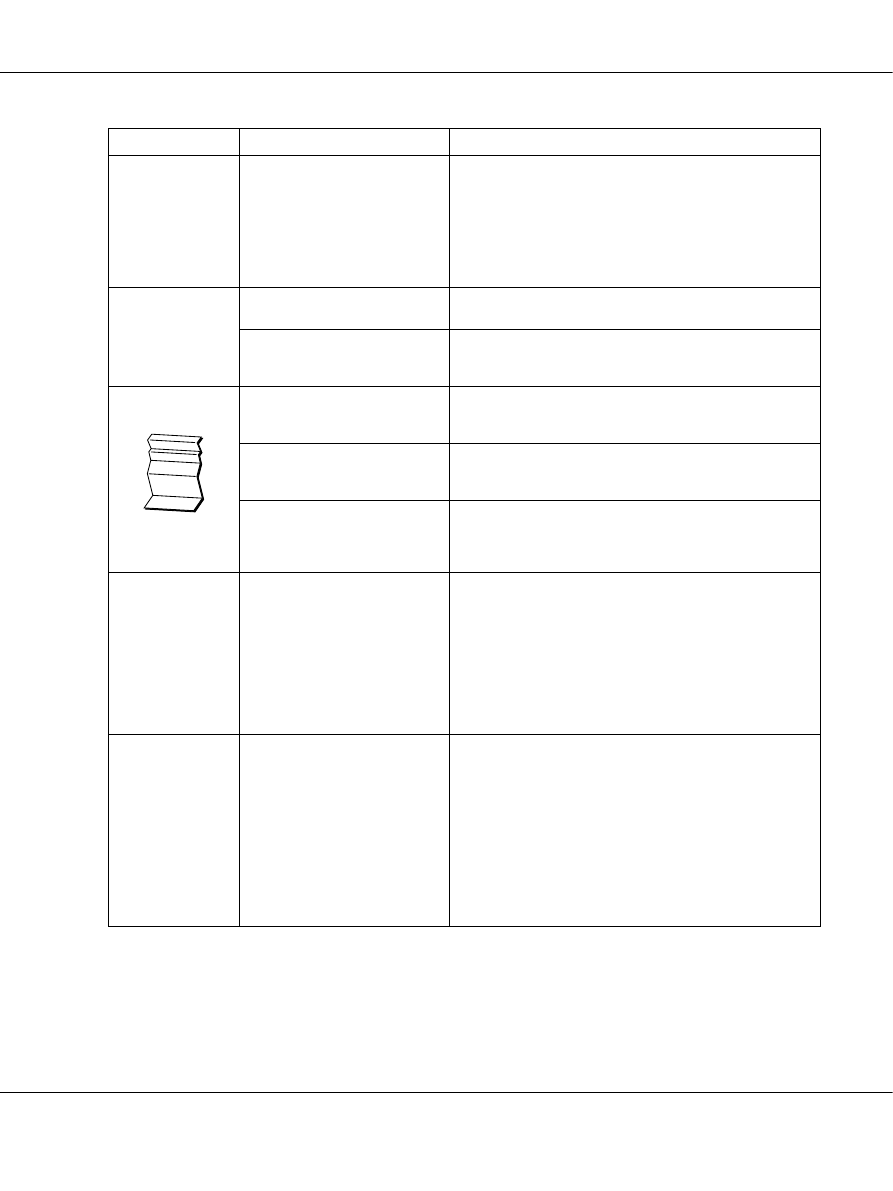
EPSON AcuLaser C1600
Инструкция по эксплуатации
Устранение неполадок
95
При
использовании
функциии Nup
при
многостраничной
печати результат
получается
некорректным.
И в драйвере принтера, и в
приложении был установлен
режим подбора.
Используя функцию Nup при многостраничной печати,
выберите Collate (Подбор) только на вкладке Basic
(Основная) драйвера принтера. Не устанавливайте
режим подбора в приложении.
Вы слышите
необычные шумы.
Принтер расположен не на
ровной поверхности.
Расположите принтер на твердой, плоской,
горизонтальной поверхности.
Внутри принтера застрял
посторонний предмет.
Выключите принтер и достаньте посторонний предмет.
Если он не может быть извлечен, обратитесь в Службу
технической поддержки.
Носители смяты.
Носители отсырели от высокой
влажности, или на них была
пролита вода.
Извлеките сырые носители и загрузите новые сухие.
Ролик подачи носителей или
блок печки неисправен.
Проверьте их на наличие повреждений. При
необходимости с информацией об ошибке обратитесь в
Службу технической поддержки.
Используются
неподдерживаемые
(неправильный размер,
толщина, тип и т.д.) носители.
Используйте носители, одобренные Epson. См. раздел
“Носители для печати” на стр. 29.
Вы не знаете, как
восстановить
настройки,
выполненные на
вкладке Panel
(Панель)
приложения
Remote Panel
(Удаленная
панель).
Выйдите из приложения Remote Panel (Удаленная панель),
щелкнув соответствующую иконку в трее Windows, и затем
запустите приложение снова.
Когда после повторного запуска приложения появятся
установки по умолчанию, щелкните кнопку
Apply
(Применить)
. Подробнее о выходе из программы Remote
Panel (Удаленная панель) — в разделе “Закрытие
приложения Remote Panel (Удаленная панель)” на стр. 26.
Вы не знаете, как
восстановить
настройки,
выполненные на
вкладке User
Service
(Пользователь
ский сервис)
приложения
Remote Panel
(Удаленная
панель).
Выйдите из приложения Remote Panel (Удаленная панель),
щелкнув соответствующую иконку в трее Windows, и затем
запустите приложение снова.
Когда после повторного запуска приложения появятся
установки по умолчанию, щелкните кнопку
Upload
(Закачать)
. Подробнее о выходе из программы Remote
Panel (Удаленная панель) — в разделе “Закрытие
приложения Remote Panel (Удаленная панель)” на стр. 26.
Симптом
Причина
Решение